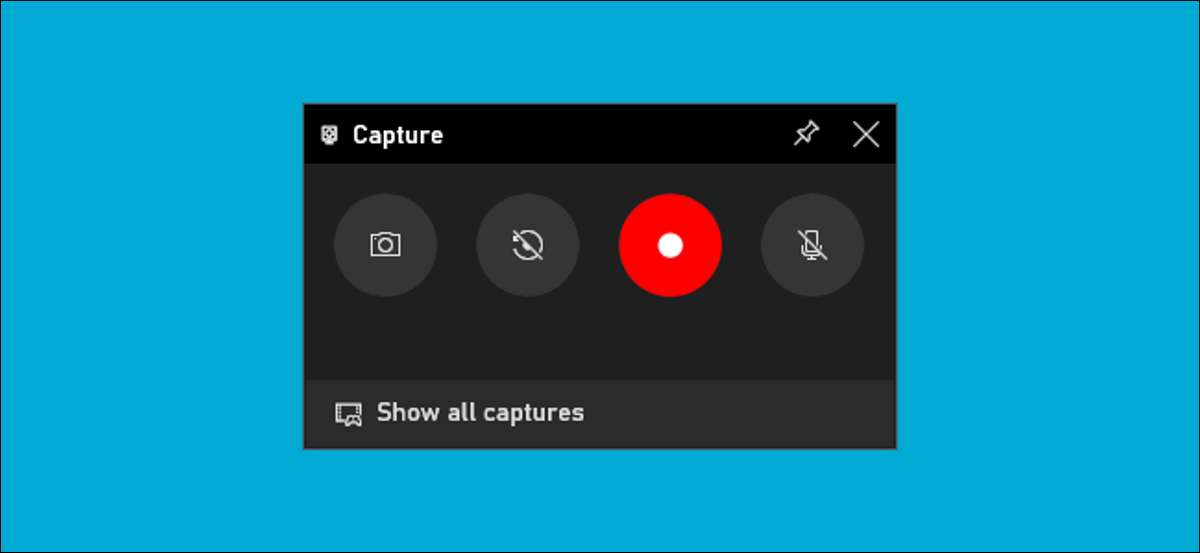
Windows 10 może nagrywać wideo z ekranu bez żadnego oprogramowania innych firm. Oto jak znaleźć i korzystać z łatwego w użyciu Utility Capture Utility Windows 10, aby nagrywać wyświetlacz.
Bar do gry nie jest tylko do gier
Screen Tool Capture Screen Tool jest częścią paska gry Xbox. Mimo to, jak się nazywa, bar służy do gry Więcej niż tylko gry . W tym przewodniku będziemy go używać do nagrania ekranu.
Narzędzie spowoduje przechwycenie wideo z ekranu w formacie H.264 MP4.
ZWIĄZANE Z: 6 wspaniałych funkcji w Nowym barze Gry systemu Windows 10
Nagrywanie ekranu jest częścią widgetu "Capture", który jest dostępny za pośrednictwem funkcji "Widget menu". Aby użyć menu widżetu, potrzebujesz Windows 10 Maj 2019 Aktualizacja lub później.
Jak uruchomić przechwytywanie ekranu w systemie Windows 10
Najpierw naciśnij Windows + G, aby uruchomić bar. Alternatywnie można otworzyć menu Start i uruchomić aplikację "Xbox Game Bar".
(Jeśli nakładka na pasek gry nie pojawia się, udaj się do ustawień i GT; Gaming & GT; Xbox bar Bar. Upewnij się, że pasek do gry jest włączony "tutaj. Możesz także sprawdzić skrót klawiaturowy - możesz przełączyć" Open Game Bar "Do dowolnej kombinacji kluczy lubisz zamiast Windows + G.)

W ekranie Nakładka do gry szukaj okna "Capture".
Jeśli go nie widzisz, kliknij ikonę menu widgetu po lewej stronie. Wygląda na kilka linii z punktami punktowymi po lewej stronie.

Pojawi się lista rozwijana; Kliknij "Przechwytywanie". Skrót "Capture" może być również na pasku narzędzi do baru.
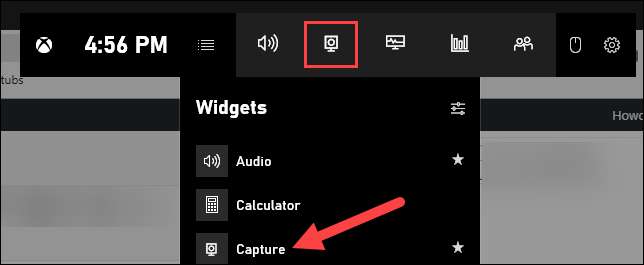
Jak zacząć nagrywać ekran
Szukaj okna widgetu "Capture" w nakładce. Na widget przechwytywania znajdują się cztery przyciski (od lewej do prawej):
- Zrzut ekranu : Wykonuje zrzut ekranu aktywnego okna.
- Rekord ostatnie 30 sekund : Tworzy nagrywanie poprzednich 30 sekund.
- Rozpocznij nagrywanie : Rozpoczyna nagrywanie aktywnego okna.
- Włącz mikrofon podczas nagrywania : Jeśli ta opcja jest włączona, Windows 10 będzie przechwytywać audio z mikrofonu komputera i dołącz go do nagrywania.
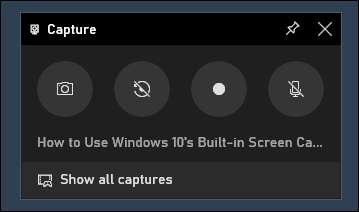
Zauważysz tekst pod przyciskami. W ten sposób będziesz wiedział, jakie jest aktywne okno, aka, co zostanie zarejestrowane. Na przykład, jeśli przeglądasz sieć, pokaże tytuł karty Otwórz.
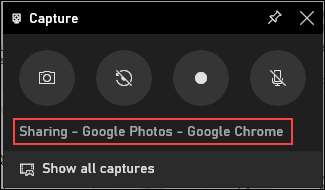
Aby rozpocząć nagrywanie ekranu, musisz najpierw zdecydować, czy chcesz użyć swojego mikrofonu, który jest przydatny, jeśli próbujesz wyjaśnić coś na ekranie.
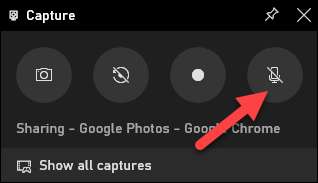
Następnie kliknij przycisk Rozpocznij nagrywanie.
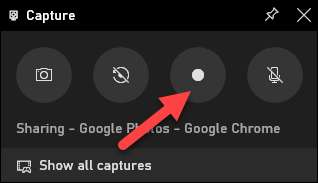
Nagrywanie ekranu rozpocznie się, a zobaczysz mały pasek narzędzi pojawi się w rogu ekranu. Pokaże czas pracy nagrania, a także przyciski, aby zatrzymać nagrywanie i przełączyć mikrofon.
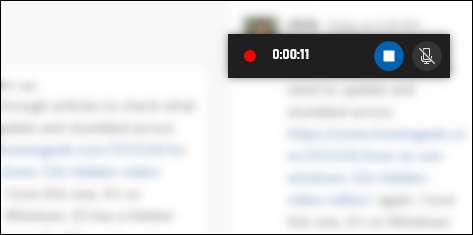
Po zakończeniu kliknij ikonę Stop, aby zakończyć nagrywanie.
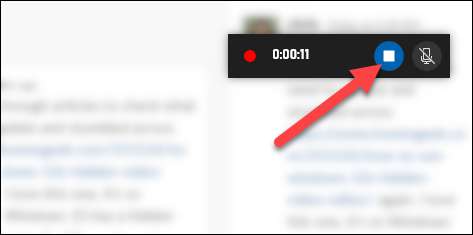
Z widget Capture kliknij "Pokaż wszystkie przechwytywanie", aby zobaczyć nagrywanie.
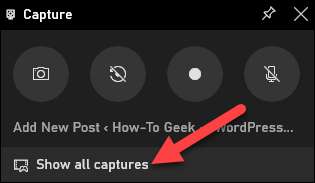
Twoje nagranie będzie na górze listy. Kliknij ikonę folderu, aby zobaczyć wszystkie nagrania i zrzuty ekranu w Eksploratorze plików.
Nagrania te są przechowywane w folderze użytkownika systemu Windows w C: Użytkownicy Nazwisko Filmy przechwytuje domyślnie.
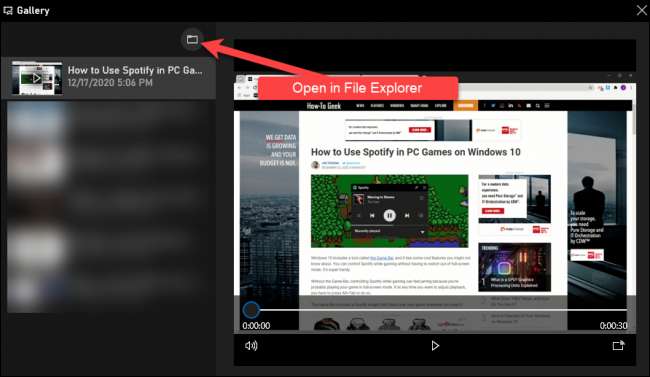
Przy okazji można również rozpocząć nagrywanie ekranu, domyślnie naciskając Windows + Alt + R. Uderzenie do Ustawienia i GT; Gaming & GT; Pasek gry Xbox, aby dostosować te skróty klawiaturowe.
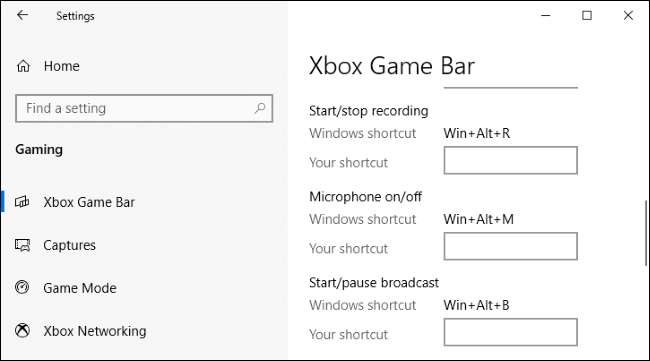
Otóż to! Kto wiedział, że Windows miał taki prosty rejestrator ekranu? Teraz robisz.







